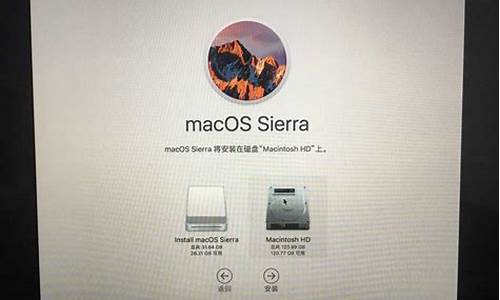怎样pe启动电脑系统教程,怎样pe启动电脑系统教程图解
1.电脑在开机时如何进入PE
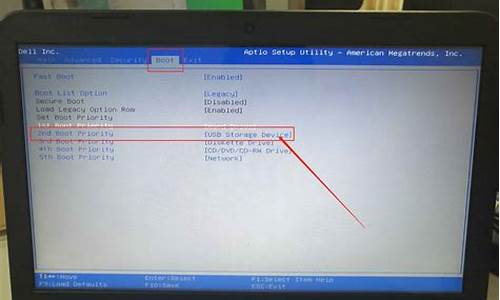
笔记本重装系统和台式机一样,只需设置BIOS,放入光盘或U盘即可轻松完成。本文将介绍如何设置BIOS和使用PE工具进行系统安装,以及如何使用ghost还原系统备份。
BIOS设置笔记本重装系统需要先设置BIOS,将启动项设置为光盘或U盘。如果不熟悉BIOS设置,可以在开机时按F12,选择带有DVD或U盘字样的选项即可。
PE工具安装使用PE工具进行系统安装,可以选择预先安装好的PE硬盘版或U盘PE。如果使用U盘PE,需先在其他电脑上下载老毛桃U盘PE,然后将PE安装进U盘,插入笔记本后选择U盘启动即可。
系统备份还原如果其他硬盘有系统备份,可以进入PE后格式化系统盘,并使用ghost还原到系统盘中。这样可以快速恢复系统,避免重装系统的繁琐过程。
雨过天晴电脑保护系统
如果已安装雨过天晴电脑保护系统,那么一切烦恼将统统消失,只需8秒钟即可恢复系统。这是一种快速、方便的系统恢复方式。
电脑在开机时如何进入PE
pe是很常用的Windows预安装环境,比如使用大白菜制作成的U盘pe启动盘,将pe写入U盘,然后通过U盘引导电脑进入pe,对电脑执行系统维护或系统安装操作,那么要如何使用U盘启动进入pe安装系统呢?首先要制作好U盘pe启动盘,然后设置电脑从U盘启动,进入pe系统,下面跟小编一起来学习下U盘启动pe装系统教程。
操作须知:
1、如果是新电脑或电脑系统已经损坏,制作U盘pe启动盘需要借助另一台可用的电脑
2、如果电脑运行内存2G及以下选择32位(x86)系统,内存4G及以上,选择64位(x64)系统
相关阅读:
大白菜安装原版win7教程
uefigpt模式u盘启动安装win7步骤
uefipe下安装win10系统教程
系统崩溃进pe备份C盘桌面数据方法
一、准备工作
1、电脑系统下载:萝卜家园win7旗舰版64位
2、4G及以上U盘:大白菜pe制作教程
二、U盘启动设置:怎么设置开机从U盘启动
三、U盘启动pe安装系统步骤如下
1、根据上面的教程制作好大白菜U盘pe启动盘,然后将下载的操作系统iso文件直接复制到U盘的GHO目录下;
2、在需要安装系统的电脑上插入U盘pe启动盘,重启后不停按F12或F11或Esc等快捷键打开启动菜单,选择U盘选项回车,比如GeneralUDisk5.00,不支持这些启动键的电脑查看第二点设置U盘启动方法;
3、从U盘启动进入到这个菜单,通过方向键选择02选项回车,也可以直接按数字键2,启动pe系统,无法进入则选择03旧版PE系统;
4、进入pe系统,如果不需要重新分区,直接执行第6步,如果需要重新分区,需备份所有数据,然后双击打开DG分区工具,右键点击硬盘,选择快速分区;
5、设置分区数目和分区的大小,一般C盘建议35G以上,如果是固态盘,勾选“对齐分区”表示4k对齐,点击确定,执行硬盘分区过程;
6、硬盘分区之后,打开大白菜一键装机,映像路径选择系统iso镜像,此时会自动提取gho文件,点击下拉框,选择gho文件;
7、然后点击“还原分区”,选择安装位置,一般是C盘,如果不是显示C盘,可以根据“卷标”、磁盘大小选择,点击确定;
8、此时弹出提示框,勾选“完成后重启”和“引导修复”,点击是开始执行系统安装操作;
9、转到这个界面,执行系统安装到C盘的操作,这个过程需要5分钟左右;
10、进度条达到100%后电脑会自动重启,此时拔出U盘,重新启动进入这个界面,继续进行系统安装和激活过程;
11、安装系统过程需重启多次,最后启动进入全新系统桌面,U盘启动pe装系统过程结束。
以上就是怎么使用U盘启动进入pe安装系统的方法,只要有U盘,通过大白菜就可以制作U盘pe启动盘,然后用U盘启动进入pe安装系统。
有几种方法:
1)开机按进入主板Bios的快捷键,通常是Del,也有按Esc或其它键的,不同厂商主板有不同规定的。设置U盘(HDD)为第一启动项,保存后,插上启动U盘,开机进入PE系统。
2)开机后按快捷键
调出启动设备选项菜单
选取对应的U盘,确认启动进入PE。
3)在正常系统安装一个称为微PE的软件,会把PE系统整合在原系统硬盘的启动文件中,正常开机会提供一个选择,来决定是否进入PE。下图是微PE界面
扩展资料
Windows?Preinstallation Environment(Windows PE),Windows预安装环境,是带有有限服务的最小Win32子系统,基于以保护模式运行的Windows XP Professional及以上内核。它包括运行Windows安装程序及脚本、连接网络共享、自动化基本过程以及执行硬件验证所需的最小功能。
Windows PE含有Windows XP、Windows Server 2003、Windows Vista、Windows 7、Windows 8、Windows 8.1、Windows 10的PE内核。
声明:本站所有文章资源内容,如无特殊说明或标注,均为采集网络资源。如若本站内容侵犯了原著者的合法权益,可联系本站删除。